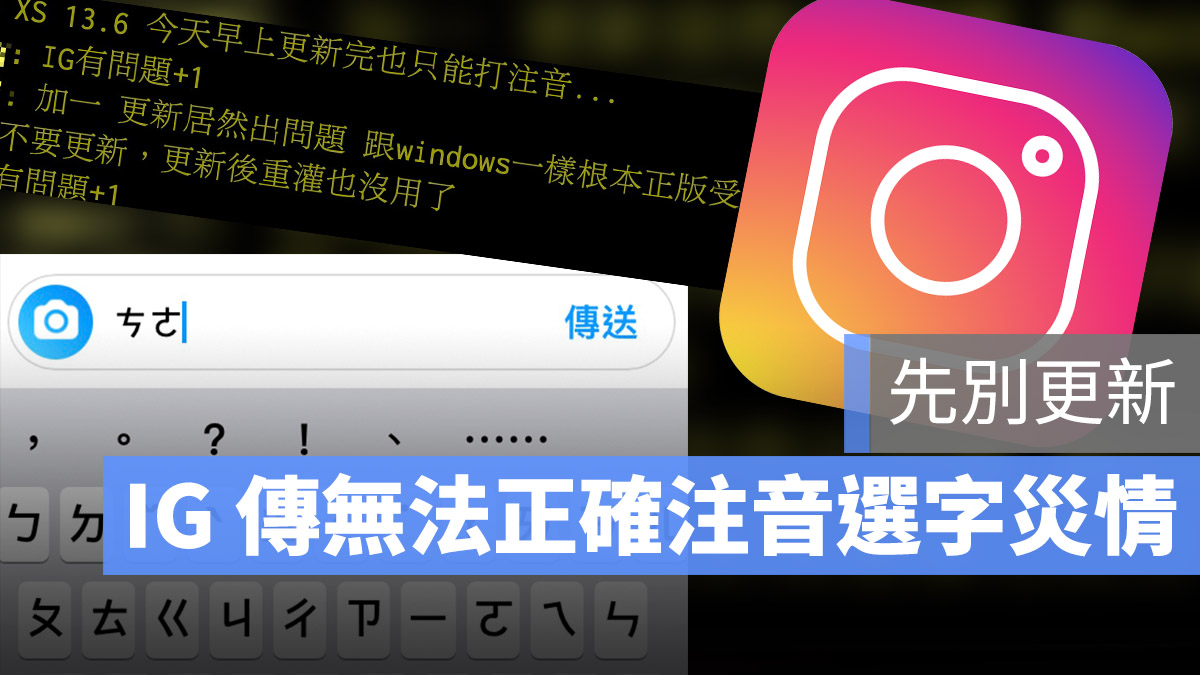更新內容請點此:IG 推出181.1 版更新,修正無法打中文、無法選字災情
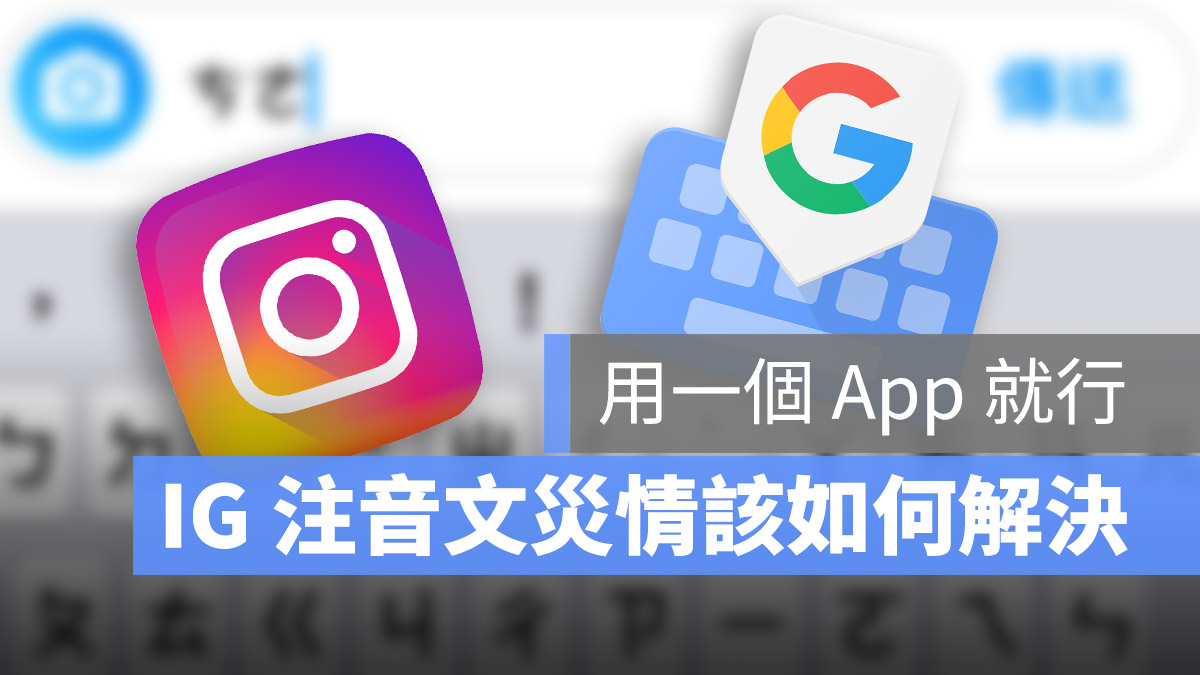
昨天推出 181.0 版更新的 Instagram 傳出小盒子傳訊功能中,打注音的時候無法正確顯示中文,只會看到標點符號選項的災情,很多人因為有開啟 App 自動更新,所以今天一早起床要使用 IG 傳訊息時便遇到了小盒子傳訊只有注音,打不出中文的狀況。
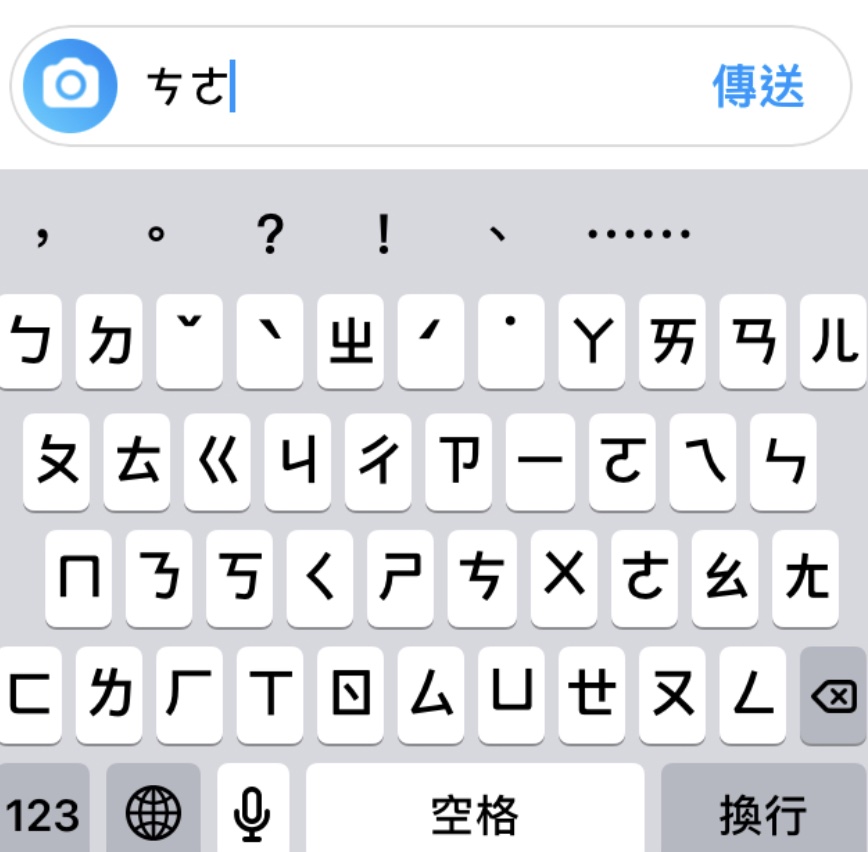
安裝第三方鍵盤就可以解決傳訊只打得出注音,無法打中文的狀況
目前 IG 僅能打出注音,打不出中文的狀況只會發生在使用小盒子傳訊息時會發生,如果是 PO 新的貼文、回覆貼文留言、回覆限動都可以正常地打出中文。但若是很常使用小盒子傳訊息的網友,遇到這樣的狀況,可以安裝第三方輸入法,使用第三方輸入法取代內建的輸入法就可以解決這樣的困擾。
最常見的第三方輸入法大概就是 Google 推出的「Gboard 鍵盤」了。
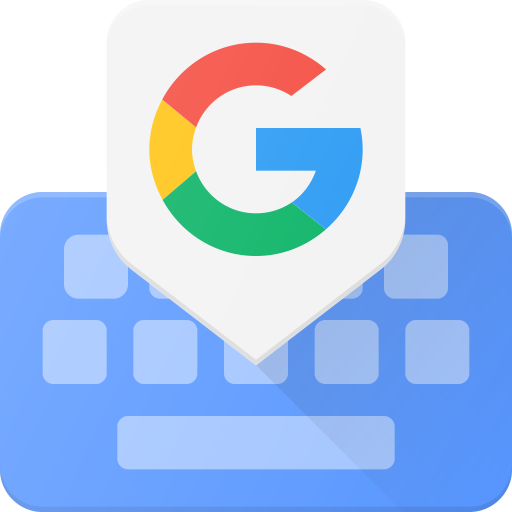
Gboard 鍵盤:點此下載
安裝以後,到「設定」App 中,往下滑找到「Gboard」。
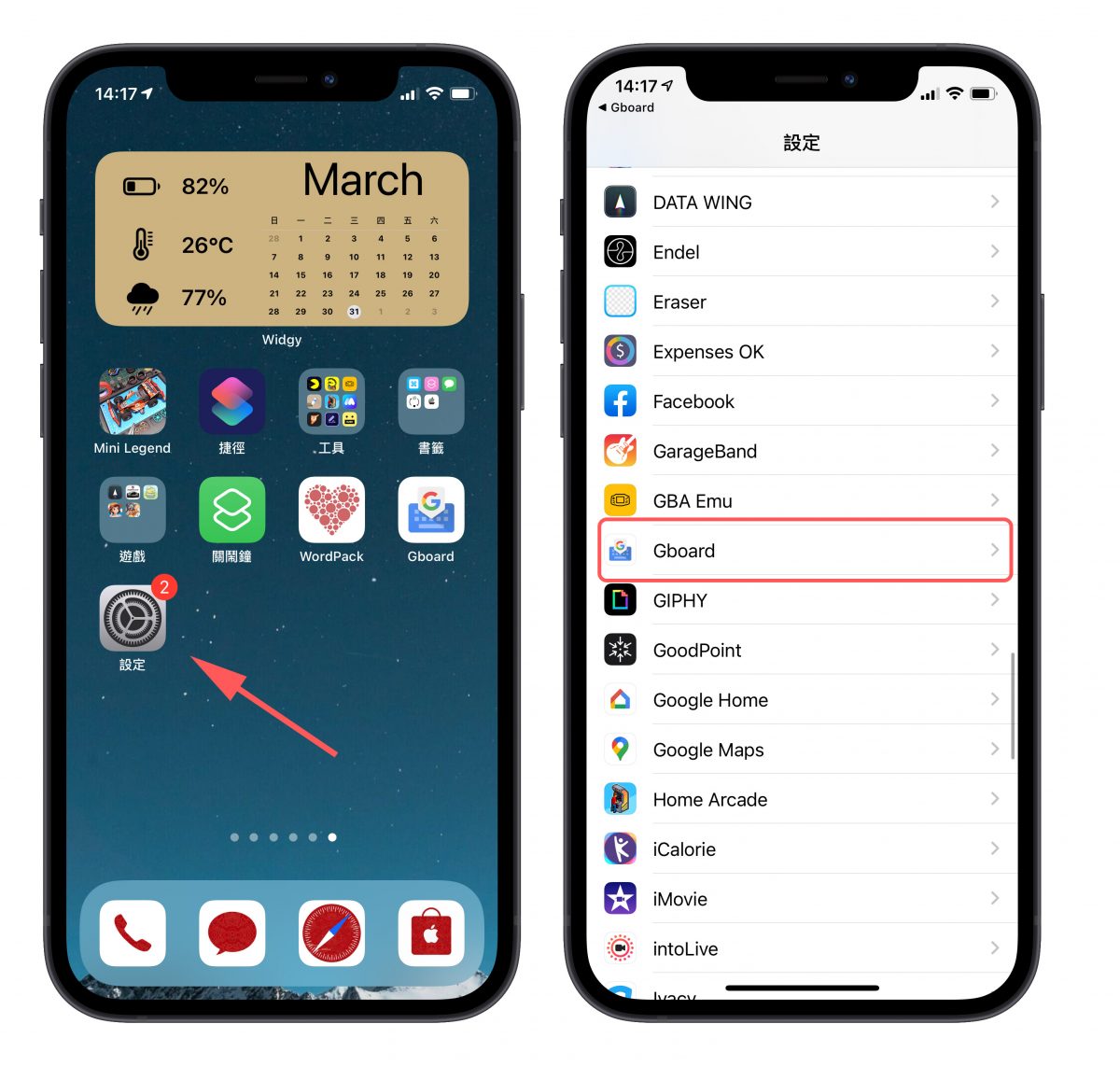
然後點擊「鍵盤」,將「Gboard」開啟,並將「允許完整取用」也開啟。
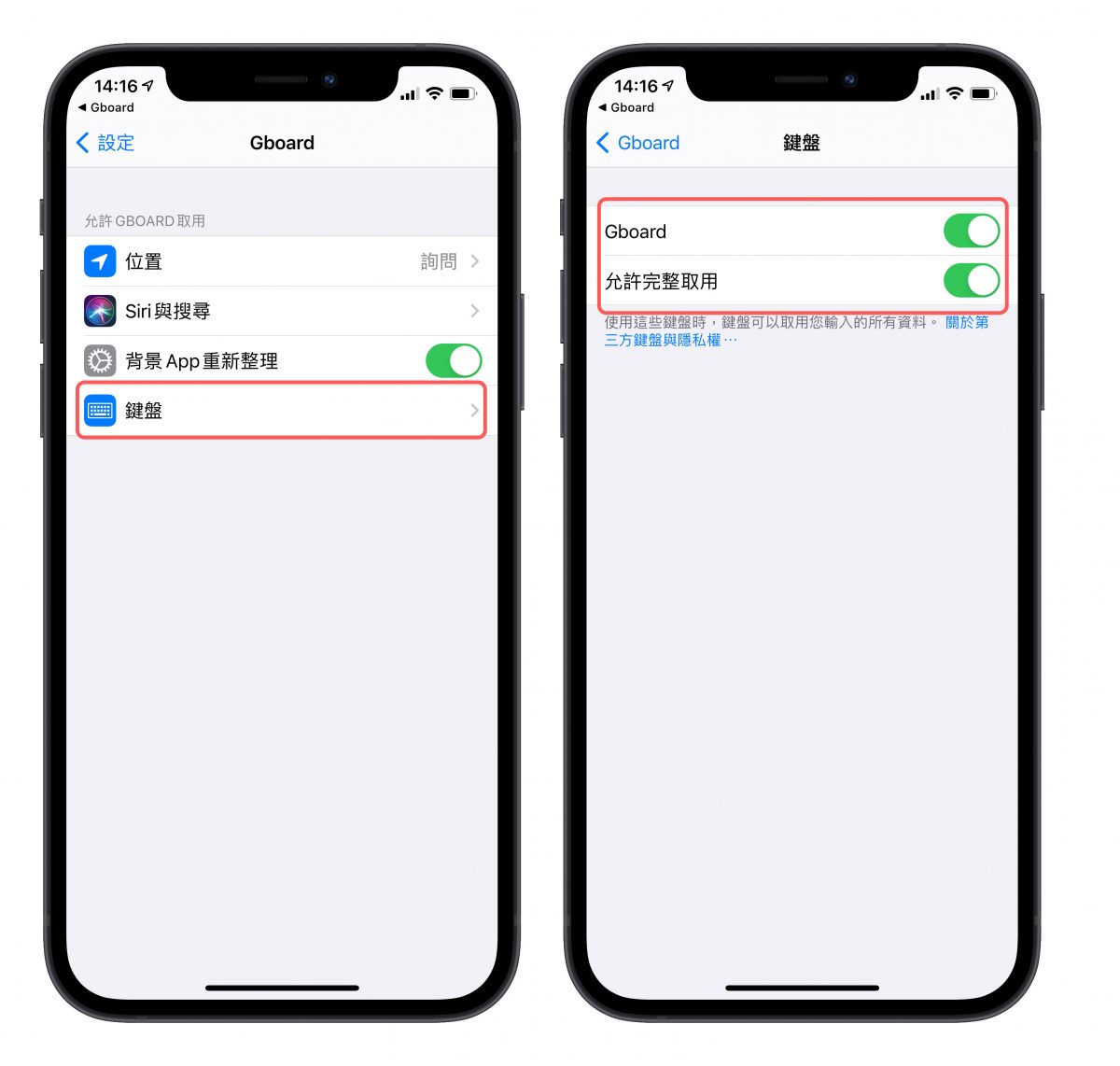
這樣打字選擇鍵盤時,就會出現 Gboard 這組鍵盤可供選擇,利用 Gboard 鍵盤就可以順利的在 IG 的小盒子中正常的打出中文字句。
Gboard 鍵盤還有特殊的滑動打字功能
另外要特別提及的是,Google 的 Gboard 鍵盤有特殊的滑動打字功能,只要手指頭按著螢幕然後在字句的注音中游走,Gboard 會自動判斷你要的注音是什麼,然後呈現完整的句子給你,只要句子不是太複雜,都可以正確的判斷不太需要重新選字,使用起來相當方便。
以上就是今天要教大家如何解決 Instagram 只能打注音打不出中文災情的方法,接著就只能等 IG 下一個更新版本將這個問題解決。
———
延伸閱讀》
IG 注音災情持續延燒!無法打中文,無法正確選字,就連日本也中標
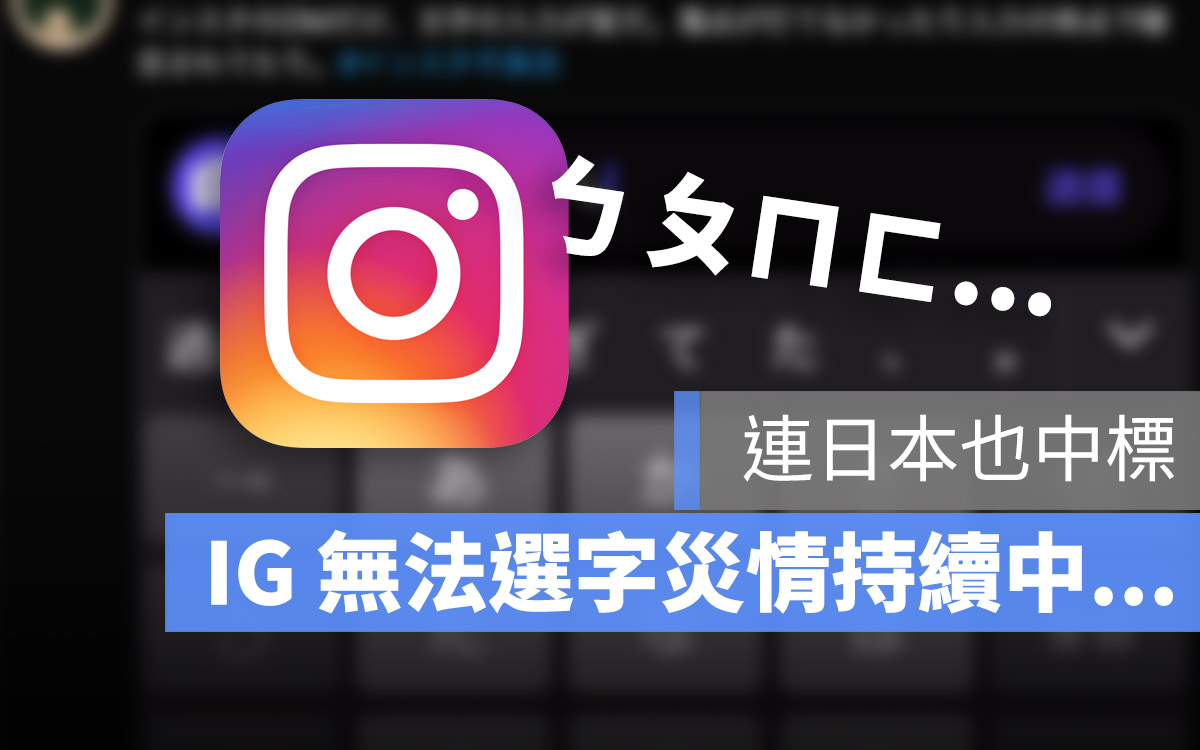
將 iPhone 自動更新關閉,避免成為更新後 App 不穩、閃退的白老鼠
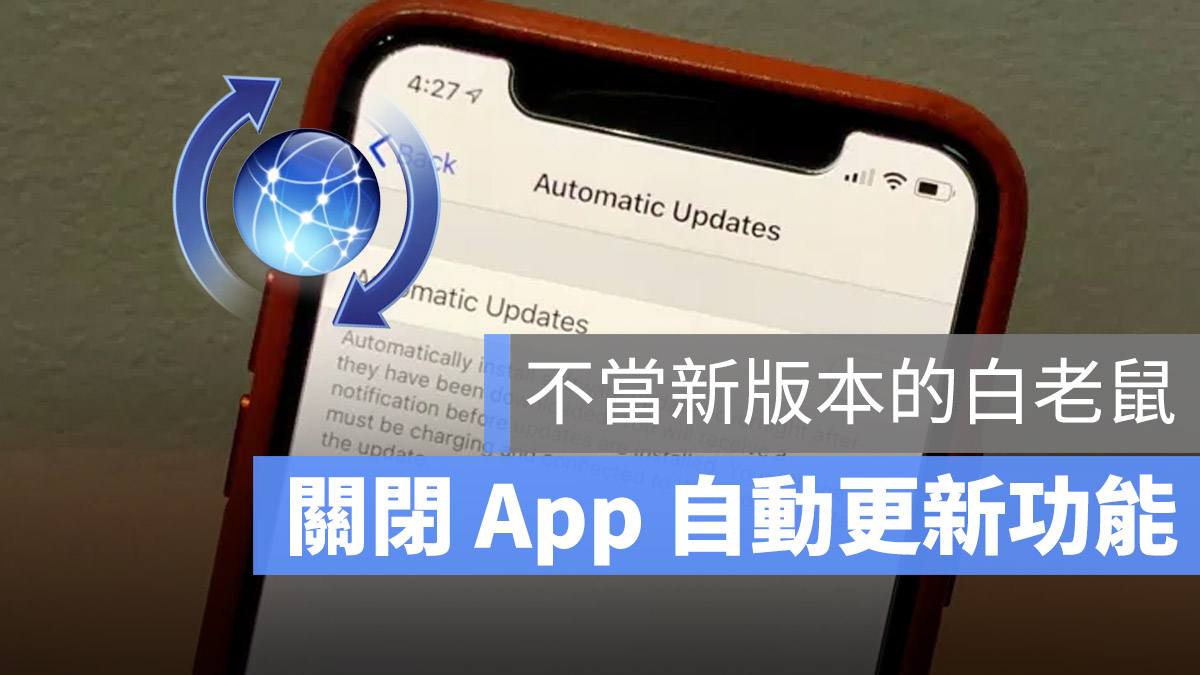
IG 更新傳災情?!更新後無法正確用注音打字選字!